Cómo cambiar Windows de 32 bits de 10 a 64 bits
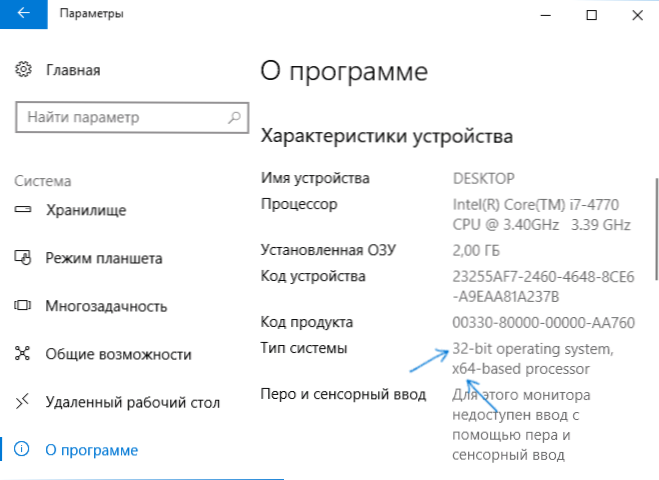
- 1585
- 385
- Agustín Llamas
Si se actualiza con Windows 7 u 8 de 32 bits (8.1) A Windows 10, entonces en el proceso se instala 32 bits en la versión del sistema. Además, algunos dispositivos tienen un sistema preinstalado de 32 bits, sin embargo, el procesador admite Windows 10 de 64 bits y es posible cambiar el sistema operativo (y a veces puede ser útil, especialmente si aumenta la cantidad de RAM en su computadora o computadora portátil).
En estas instrucciones sobre cómo cambiar un Windows 10 de 32 bits por 64 bits. Si no sabe cómo averiguar la descarga de su sistema actual, sobre esto en el artículo cómo averiguar la descarga de Windows 10 (cómo averiguar cuánto bit 32 o 64).
Instalación de Windows 10 x64 en lugar de un sistema de 32 bits
Al actualizar el sistema operativo a Windows 10 (o comprar un dispositivo con Windows 10 32 bits), recibió una licencia adecuada para el sistema de 64 bits (en ambos casos está registrado en el sitio web de Microsoft y no necesita conocer la clave).
Desafortunadamente, sin reinstalar el sistema, el cambio de 32 bits a 64 bits no funcionará: la única forma de cambiar la descarga de Windows 10 es hacer una instalación limpia de la versión x64 del sistema en la misma versión a la computadora, computadora portátil o tableta (al mismo tiempo, no puede eliminar los datos existentes en el dispositivo, pero los controladores y los programas deberán reinstalarse).
Nota: Si hay varias secciones en el disco (t.mi. Hay un disco convencional d), será una buena decisión transferir sus datos de usuario (incluso desde el escritorio y las carpetas del sistema de los documentos) a él).
El procedimiento será el siguiente:
- Vaya a los parámetros, el sistema, sobre el programa (sobre el sistema) y preste atención al parámetro "tipo del sistema". Si se indica que tiene un sistema operativo de 32 bits, procesador basado en X64, esto significa que su procesador admite sistemas de 64 bits (si el procesador X86 no admite y no debe seguir más pasos). También preste atención al lanzamiento (editorial) de su sistema en las "descripciones de descripción" Windows ".
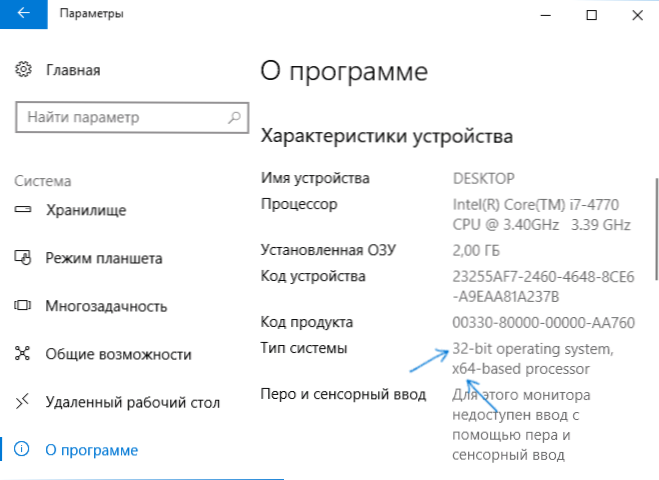
- Un paso importante: Si tiene una computadora portátil o tableta, asegúrese de que el sitio web oficial del fabricante tenga controladores para ventanas de 64 bits para su dispositivo (si la descarga no está indicada, como regla, ambas opciones del sistema se mantienen). Es aconsejable descargarlos de inmediato.
- Descargue la imagen ISO original de Windows 10 x64 desde el sitio web de Microsoft (en este momento, la misma imagen contiene todos los editoriales del sistema a la vez) y cree una unidad flash de arranque (disco) o haga una unidad flash de carga Windows 10 x64 en Una forma oficial (usando la herramienta de creación de medios).
- Inicie la instalación del sistema desde la unidad flash (ver. Cómo instalar Windows 10 desde la unidad flash). Al mismo tiempo, si recibe una solicitud para la oficina editorial del sistema para instalar, seleccione la que se muestra en la información sobre el sistema (en el paso 1). La clave del producto durante la instalación no es necesario ingresar.
- Si había datos importantes en el "disco C", entonces para que no eliminen, no formaten el disco C al instalar, simplemente seleccione esta sección en el modo "Instalación completa" y haga clic en "Siguiente" (los archivos del anterior Windows 10 32 bits se colocará en la carpeta de Windows.Viejo, que se puede eliminar en el futuro).
- Complete el proceso de instalación, después, instale los controladores del sistema originales.
Este es el proceso de transición de Windows 10 a 64 bits de 32 bits se completará. T.mi. La tarea principal es pasar correctamente por las etapas con la instalación de un sistema con una unidad USB y la instalación posterior de controladores para obtener un sistema operativo en la descarga correcta.
- « Cómo deshabilitar el panel táctil en una computadora portátil
- VirtualBox Máquina virtual para principiantes »

